同样订购了淘宝官方的优惠券,需要怎么设置才可以让宝贝一口价价格下方出现店铺优惠券的提示呢?今天就有小编为广大的卖家朋友做一个讲解~好了,闲话不多说,请大家往下看~
方法/步骤
-
1
我们进入到淘宝卖家中心,然后点击左侧的“营销中心”-“促销管理”
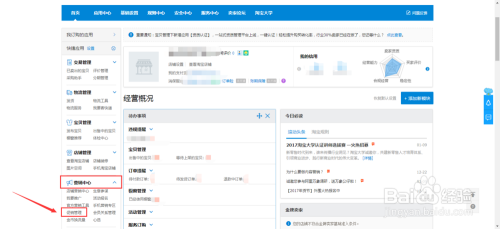
-
2
然后我们进入到“商家营销中心”首页,点击右上角“淘宝卡券”,进行优惠券的创建~选择第一个“店铺优惠券”点击“创建”。
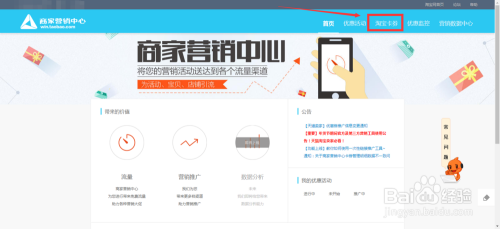
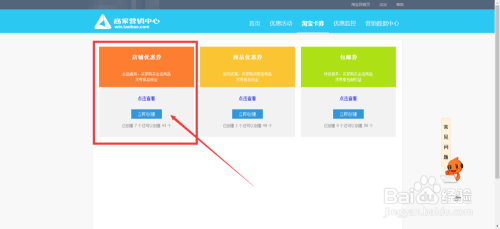
-
3
进入的优惠券创建页面,上面的基本信息根据咱们自己店铺的活动规则去创建就行,我主要说下推广信息这里,这里选对了,再价格下面就会出现优惠券,也会在购物车里面出现。下面来看推广信息,在这里我们要选择“买家领取”-“公开推广”,设置完成后点击保存。
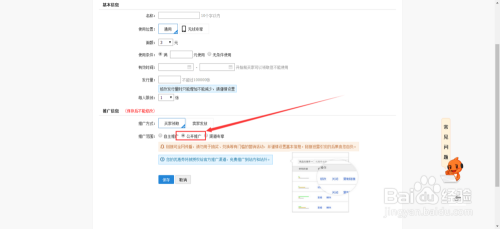
-
4
设置完成后,我们就可以在PC端还有手机端看到领取优惠券的提示了~下面来看下PC端的截图
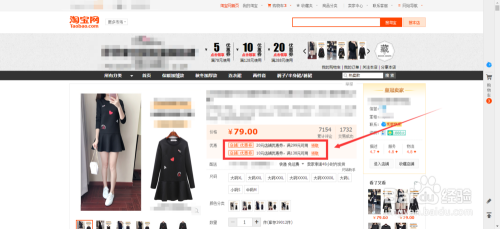
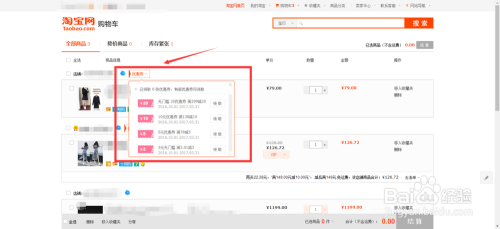
-
5
再来看下手机端的截图~

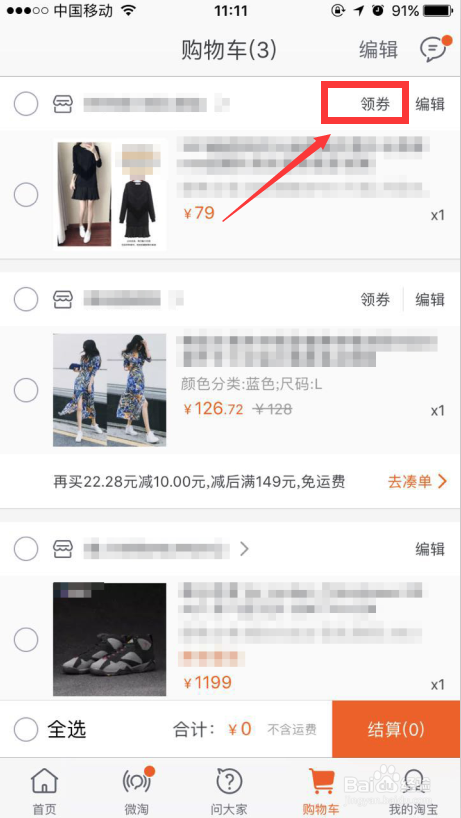
-
6
好了,就是这么的简单,卖家兄弟们快去试一试吧!除了这种买家领取的方式,朋友们还可以去试试主动给买家推送优惠券的方式,通过客户关系管理也行,通过一些第三方的优惠券推送软件也行(火牛等)。尽可能的通过各种渠道,把优惠信息推送到卖家的手中~
END
经验内容仅供参考,如果您需解决具体问题(尤其法律、医学等领域),建议您详细咨询相关领域专业人士。
作者声明:本篇经验系本人依照真实经历原创,未经许可,谢绝转载。
展开阅读全部
文章评论